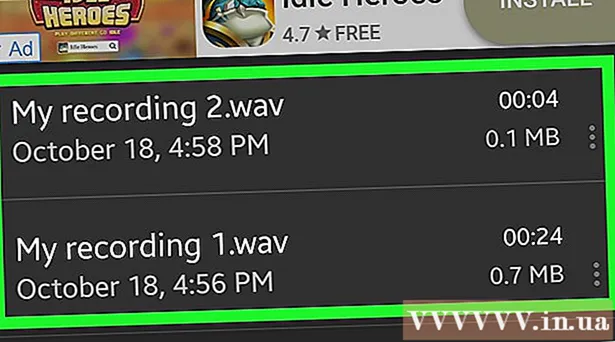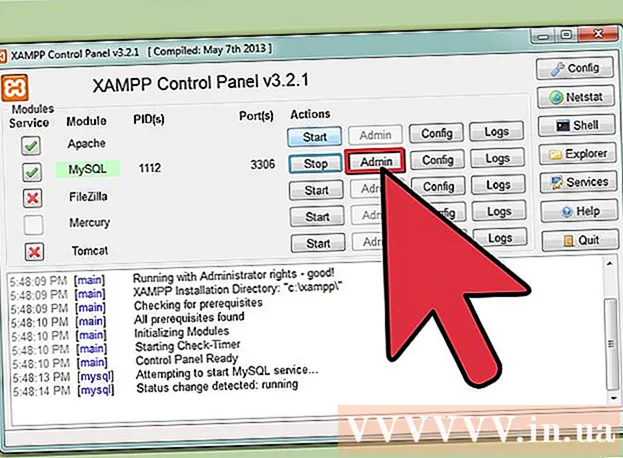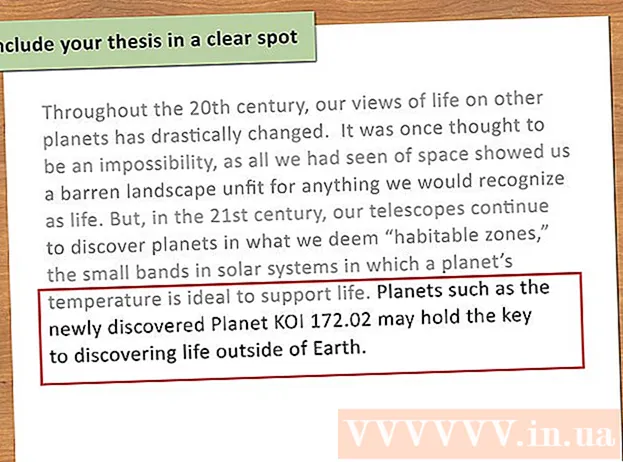Szerző:
Janice Evans
A Teremtés Dátuma:
1 Július 2021
Frissítés Dátuma:
23 Június 2024
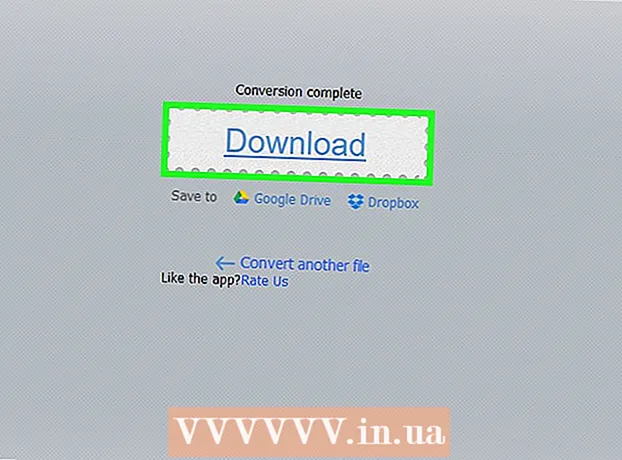
Tartalom
- Lépések
- 1 /3 -as módszer: iTunes -on keresztül
- 2. módszer a 3 -ból: Via dBpoweramp
- 3. módszer a 3 -ból: Egy online átalakítón keresztül
- Tippek
- Figyelmeztetések
Mint minden más hangfájl, a podcastok is konvertálhatók más fájlformátumokba, például mp3 -ba. Ezt számos szoftvereszköz segítségével érhetjük el, mint például az iTunes, a dBpoweramp vagy az online konverter. Elég megnyitni a podcastot a kiválasztott programban, beállítani a kódolót mp3 -ra és megadni a felvételi minőséget. Érdemes megjegyezni, hogy amikor veszteséges kodekből (mp3, m4a, aac) hasonló formátumba konvertál, a végső hangfájl minősége jelentősen gyengébb lesz, kivéve, ha podcastja veszteségmentes tömörítésre tervezett kodeket (flac, alac, wav) használ. ).
Lépések
1 /3 -as módszer: iTunes -on keresztül
 1 Indítsa el az iTunes alkalmazást. Ha még nem telepítette, töltse le a http://www.apple.com/itunes/download/ webhelyről.
1 Indítsa el az iTunes alkalmazást. Ha még nem telepítette, töltse le a http://www.apple.com/itunes/download/ webhelyről.  2 Adja hozzá a podcastot a könyvtárához. Nyissa meg a Fájl menüt a menüsorból, és válassza a Fájl hozzáadása a könyvtárhoz lehetőséget. A megnyíló ablakban megtekintheti és kiválaszthatja a számítógépen lévő fájlokat.
2 Adja hozzá a podcastot a könyvtárához. Nyissa meg a Fájl menüt a menüsorból, és válassza a Fájl hozzáadása a könyvtárhoz lehetőséget. A megnyíló ablakban megtekintheti és kiválaszthatja a számítógépen lévő fájlokat. - Kattintson Ctrl+B a Windows rendszeren a menüsor megjelenítéséhez.
 3 Nyissa meg az iTunes menüt, és válassza a Beállítások lehetőséget. Egy kis ablak jelenik meg az iTunes különböző lehetőségeivel.
3 Nyissa meg az iTunes menüt, és válassza a Beállítások lehetőséget. Egy kis ablak jelenik meg az iTunes különböző lehetőségeivel. - Windows rendszeren a Beállítások elem a Szerkesztés menüben található.
 4 Kattintson a "Beállítások importálása" gombra. Ez a gomb az Általános lapon a Behelyezett CD mellett található.
4 Kattintson a "Beállítások importálása" gombra. Ez a gomb az Általános lapon a Behelyezett CD mellett található.  5 Bontsa ki az Importáló menüt, és válassza az MP3 kódoló lehetőséget. Ez a menü a Beállítások importálása ablak tetején található, és alapértelmezés szerint AAC kódolóra van állítva.
5 Bontsa ki az Importáló menüt, és válassza az MP3 kódoló lehetőséget. Ez a menü a Beállítások importálása ablak tetején található, és alapértelmezés szerint AAC kódolóra van állítva.  6 Válasszon minőségi beállítást. Ez a menü az Importáló menü alatt található. Itt adhatja meg a konvertált mp3 fájlok bitrátáját.
6 Válasszon minőségi beállítást. Ez a menü az Importáló menü alatt található. Itt adhatja meg a konvertált mp3 fájlok bitrátáját. - Minél magasabb a bitráta, annál jobb a fájl minősége (és mérete).
- Ha veszteséges forrásból konvertál (mp4, m4a, ogg), még akkor is, ha magasabb bitsebességet választ, a végső fájl minősége továbbra is romlik. Próbálja meg veszteség nélkül konvertálni az adatokat a forrásból (FLAC, ALAC, wav).
 7 A módosítások mentéséhez kattintson az OK gombra a jobb alsó sarokban.
7 A módosítások mentéséhez kattintson az OK gombra a jobb alsó sarokban. 8 Nyissa meg könyvtárát. Bontsa ki a "Médiatár" menüt a bal felső sarokban, és válassza a "Zene" vagy "Podcastok" lehetőséget (attól függően, hogy hová tette a fájlt).
8 Nyissa meg könyvtárát. Bontsa ki a "Médiatár" menüt a bal felső sarokban, és válassza a "Zene" vagy "Podcastok" lehetőséget (attól függően, hogy hová tette a fájlt).  9 Válassza ki a konvertálandó fájl (oka) t. Csipet Ctrl (Windows) vagy ⌘ Cmd (Mac) több fájl egyidejű kiválasztásához.
9 Válassza ki a konvertálandó fájl (oka) t. Csipet Ctrl (Windows) vagy ⌘ Cmd (Mac) több fájl egyidejű kiválasztásához.  10 Nyissa meg a Fájl menüt, és válassza a Konvertálás lehetőséget. Megnyílik egy másik almenü konverziós beállításokkal.
10 Nyissa meg a Fájl menüt, és válassza a Konvertálás lehetőséget. Megnyílik egy másik almenü konverziós beállításokkal.  11 Válassza az MP3 verzió létrehozása lehetőséget. A képernyő tetején megjelenik egy folyamatjelző sáv. Amikor eltűnik, a kiválasztott fájl (ok) új formátumú másolata megjelenik a könyvtárban.
11 Válassza az MP3 verzió létrehozása lehetőséget. A képernyő tetején megjelenik egy folyamatjelző sáv. Amikor eltűnik, a kiválasztott fájl (ok) új formátumú másolata megjelenik a könyvtárban.
2. módszer a 3 -ból: Via dBpoweramp
 1 Indítsa el a dBpoweramp Audio Converter programot. A dBpoweramp egy népszerű program Windows és Mac OS rendszerekre, amelyet zenék CD -ről való kitörésére és hangfájlok konvertálására használnak.
1 Indítsa el a dBpoweramp Audio Converter programot. A dBpoweramp egy népszerű program Windows és Mac OS rendszerekre, amelyet zenék CD -ről való kitörésére és hangfájlok konvertálására használnak. - Ha nincs meg, megvásárolhatja és letöltheti a https://www.dBpoweramp.com/ webhelyről. Ha csak értékelni szeretné munkáját, használja ki a 21 napos próbaidőszak előnyeit.
 2 Válasszon ki egy podcast fájlt. A dBpoweramp audio konverter megnyit egy előnézeti ablakot, így kiválaszthatja a konvertálandó fájlt. Ezt követően megjelenik egy menü különböző konverziós beállításokkal.
2 Válasszon ki egy podcast fájlt. A dBpoweramp audio konverter megnyit egy előnézeti ablakot, így kiválaszthatja a konvertálandó fájlt. Ezt követően megjelenik egy menü különböző konverziós beállításokkal. - Válasszon ki több fájlt a kijelölés közben lenyomva tartva Ctrl (Windows) vagy ⌘ Cmd (Mac).
 3 Válassza az "mp3 (Lame)" lehetőséget a Kódolás legördülő menüből. Ez a menü az ablak bal felső sarkában található.
3 Válassza az "mp3 (Lame)" lehetőséget a Kódolás legördülő menüből. Ez a menü az ablak bal felső sarkában található. - A LAME a használt kódoló neve.
 4 Válassza ki a kódolási minőséget. Mozgassa a csúszkát jobbra a minőség növeléséhez, vagy balra a minőség csökkentéséhez. Minél gyengébb a minőség, annál rosszabb lesz a fájlok hangzása, annál gyorsabban megy végbe az átalakítás, és kevesebb helyet foglalnak el.
4 Válassza ki a kódolási minőséget. Mozgassa a csúszkát jobbra a minőség növeléséhez, vagy balra a minőség csökkentéséhez. Minél gyengébb a minőség, annál rosszabb lesz a fájlok hangzása, annál gyorsabban megy végbe az átalakítás, és kevesebb helyet foglalnak el. - Ebben az ablakban a bitráta beállításait is megadhatja a VBR (változó bitráta) és a CBR (állandó bitráta) közötti választással. A változó bitráták hatékonyabbak és kevesebb helyet foglalnak el, míg az állandó bitráták magasabb minőséget biztosítanak a teljes sávban.
 5 Válasszon mentési helyet. Kattintson a mappa ikonra, és válassza ki, hová szeretné számítógépén menteni az átalakított fájlt.
5 Válasszon mentési helyet. Kattintson a mappa ikonra, és válassza ki, hová szeretné számítógépén menteni az átalakított fájlt. - A podcast új formátumú másolata létrejön a kiválasztott helyen. Az eredeti fájl érintetlen marad.
 6 Kattintson a Konvertálás gombra. Megjelenik egy folyamatjelző sáv, amely a konverzió előrehaladását mutatja. Amikor a folyamat befejeződött, kattintson a "Befejezés" gombra az ablak bezárásához.
6 Kattintson a Konvertálás gombra. Megjelenik egy folyamatjelző sáv, amely a konverzió előrehaladását mutatja. Amikor a folyamat befejeződött, kattintson a "Befejezés" gombra az ablak bezárásához.
3. módszer a 3 -ból: Egy online átalakítón keresztül
 1 Nyissa meg a címet a böngészőben: http://online-audio-converter.com/.
1 Nyissa meg a címet a böngészőben: http://online-audio-converter.com/.  2 Kattintson a Fájlok megnyitása gombra. Ez megnyit egy böngészőablakot, így kiválaszthatja a podcast fájlokat a számítógépén. A fájl sikeres feltöltése után a neve megjelenik a gomb mellett.
2 Kattintson a Fájlok megnyitása gombra. Ez megnyit egy böngészőablakot, így kiválaszthatja a podcast fájlokat a számítógépén. A fájl sikeres feltöltése után a neve megjelenik a gomb mellett. - Töltsön le egy fájlt a Google Drive -ból vagy egy Dropbox mappából, kattintson a megfelelő ikonra a jobb oldalon.
 3 Válassza az „mp3” lehetőséget a formátumok listájából, vagy használjon más gyakori hangformátumokat, például m4a, wav vagy FLAC.
3 Válassza az „mp3” lehetőséget a formátumok listájából, vagy használjon más gyakori hangformátumokat, például m4a, wav vagy FLAC. 4 Mozgassa a csúszkát a minőség beállításához.
4 Mozgassa a csúszkát a minőség beállításához.- Kattintson a minőségi csúszka jobb oldalán található Speciális gombra, hogy kiválassza a változó / állandó bitsebességet, az audiocsatornák számát, vagy hozzáadjon be- és kihalványítást.
 5 Kattintson a "Konvertálás" gombra. Megjelenik egy folyamatjelző sáv. Ha elkészült, megjelenik egy letöltési link.
5 Kattintson a "Konvertálás" gombra. Megjelenik egy folyamatjelző sáv. Ha elkészült, megjelenik egy letöltési link.  6 Kattintson a Letöltés gombra. A megjelenő ablakban válassza ki, hová szeretné menteni az átalakított podcastot.
6 Kattintson a Letöltés gombra. A megjelenő ablakban válassza ki, hová szeretné menteni az átalakított podcastot. - A fájlt közvetlenül a Google Drive -ra vagy a Dropboxba mentheti a Letöltés alatt található megfelelő ikonra kattintva.
- A letöltött fájl neve tartalmazza a webhely nevét. Törölje a fájl mentésekor, vagy nevezze át később.
Tippek
- Minél magasabb a bitsebesség, annál jobb a hangminőség. Kérjük, vegye figyelembe: az alacsony bitsebességű fájl nem konvertálható nagyobb bitsebességűvé. Más szóval, ha megpróbál 128 Kbps mp4 -et 320 Kbps mp3 -ra konvertálni, annak minősége nem haladja meg a 128 Kbps -t, még akkor sem, ha a fájl tulajdonságaiban az ellenkezője van feltüntetve (ráadásul a minőség még alacsonyabb lesz, mivel 2 veszteséges fájl az átalakítás során használható) ...
- Ha számítógépe többmagos processzorral rendelkezik, a dBpoweramp ezeket használja több fájl egyidejű konvertálásához.
Figyelmeztetések
- A veszteséges kodekek közötti átkódolást általában rossz formának tekintik, és el kell dobni.